Criação de políticas de desempenho
 Sugerir alterações
Sugerir alterações


Você cria políticas de desempenho para definir limites que acionam alertas para notificá-lo sobre problemas relacionados aos recursos da rede. Por exemplo, você pode criar uma política de performance para alertá-lo quando a utilização total de pools de storage for superior a 60%.
Passos
-
Abra o OnCommand Insight no seu navegador.
-
Selecione Gerenciar > políticas de desempenho.
É apresentada a página políticas de desempenho.
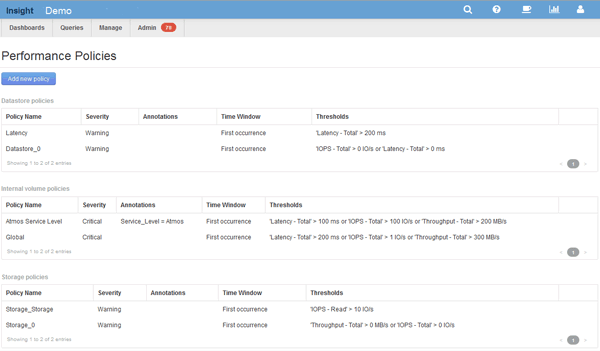
As políticas são organizadas por objeto e são avaliadas na ordem em que aparecem na lista para esse objeto.
-
Clique em Adicionar nova política.
A caixa de diálogo Adicionar política é exibida.
-
No campo Nome da política, insira um nome para a política.
Você deve usar um nome diferente de todos os outros nomes de política para o objeto. Por exemplo, você não pode ter duas políticas chamadas de latência para um volume interno; no entanto, você pode ter uma política de latência para um volume interno e outra política de latência para um volume diferente. A melhor prática é sempre usar um nome exclusivo para qualquer política, independentemente do tipo de objeto.
-
Na lista Apply to Objects of type (aplicar a objetos do tipo), selecione o tipo de objeto ao qual a política se aplica.
-
Na lista com anotação, selecione um tipo de anotação, se aplicável, e introduza um valor para a anotação na caixa valor para aplicar a política apenas a objetos que tenham este conjunto de anotações específico.
-
Se você selecionou Port como o tipo de objeto, na lista Connected to, selecione à qual a porta está conetada.
-
Na lista Apply after a window of (aplicar após uma janela de*), selecione quando um alerta for levantado para indicar uma violação de limite.
A primeira opção de ocorrência aciona um alerta quando um limite é excedido na primeira amostra de dados. Todas as outras opções acionam um alerta quando o limite é cruzado uma vez e é continuamente cruzado durante pelo menos o período de tempo especificado.
-
Na lista com gravidade, selecione a gravidade da violação.
-
Por padrão, os alertas de e-mail sobre violações de política serão enviados aos destinatários na lista global de e-mails. Você pode substituir essas configurações para que os alertas de uma política específica sejam enviados para destinatários específicos.
-
Clique no link para abrir a lista destinatários e clique no botão * para adicionar destinatários. Os alertas de violação dessa política serão enviados a todos os destinatários da lista.
-
-
Clique no link any na seção Create alert (criar alerta) se qualquer um dos itens a seguir for true para controlar como os alertas são acionados:
-
* qualquer *
Esta é a configuração padrão, que cria alertas quando qualquer um dos limites relacionados a uma política é cruzado.
-
todos
Essa configuração cria um alerta quando todos os limites de uma política são cruzados. Quando você seleciona All, o primeiro limite que você cria para uma política de desempenho é chamado de regra principal. Você deve garantir que o limite de regra principal seja a violação que você está mais preocupado com a política de desempenho.
-
-
Na seção criar alerta se, selecione um contador de desempenho e um operador e insira um valor para criar um limite.
-
Clique em Adicionar limite para adicionar mais limites.
-
Para remover um limite, clique no ícone da lixeira.
-
Marque a caixa de seleção Parar processamento de outras políticas se o alerta for gerado se desejar que a política pare de processar quando ocorrer um alerta.
Por exemplo, se você tiver quatro políticas para armazenamentos de dados e a segunda diretiva estiver configurada para interromper o processamento quando um alerta ocorrer, a terceira e a quarta políticas não serão processadas enquanto uma violação da segunda diretiva estiver ativa.
-
Clique em Salvar.
A página políticas de desempenho é exibida e a política de desempenho é exibida na lista de políticas para o tipo de objeto.


